Annons
OneDrive, tidigare känt som SkyDrive, kan vara en välsignelse eller en förbannelse. Den är djupt integrerad i Windows 8.1 och erbjuder sig själv att bli ditt enda stopp för molnlagring och synkronisering mellan flera enheter Hur du använder din Windows 8 PC var som helst - utan att ta den med dig!Föreställ dig att dina filer, inställningar och appar följde dig överallt. I Windows 8 är det möjligt och vi visar hur det fungerar. Läs mer . Om allt är rätt inställt kan du logga in på Windows 8 från vilken enhet som helst och hitta att dina filer, inställningar och appar redan finns.
Låt oss nu se hur du kan förbättra den upplevelsen, som i vissa fall - om du tycker att molnbaserad synkronisering är läskig - faktiskt kan betyda att inaktivera OneDrive helt.
Flytta OneDrive-mappen
Att ändra OneDrives standardplats är enkelt och har många fördelar. Du kan frigöra utrymme på din systemenhet, minska läs- / skrivfunktioner som orsakar slitage på din SSD 3 bästa tips för att upprätthålla prestanda och förlänga livslängden på din SSD I flera år har standardhårddiskar varit den hastighetsbegränsande faktorn i systemets totala lyhördhet. Medan hårddiskstorlek, RAM-kapacitet och CPU-hastighet har nästan exponentiellt ökat, har rotationshastigheten på en hårddisk, ... Läs mer , eller använd utrymme på externa enheter Hur man ökar lagringsutrymmet på Windows 8.1-enheter med SD-kortWindows 8.1-enheter, även surfplattorna, är fulla datorer och stöder ofta SD-kort. De är utmärkta för att lagra bibliotek, nedladdningar och SkyDrive-filer externt. Vi visar dig hur du bäst kan använda den extra lagringen. Läs mer mer effektivt.
Som standard finns Microsofts molnlagringsverktyg på C: -enheten. Om du vill flytta den till en annan partition eller en extern enhet öppnar du Windows File Explorer (det finns en brist i aktivitetsfältet) och hittar OneDrive i den vänstra menyn. Högerklicka på den och välj Egenskaper.
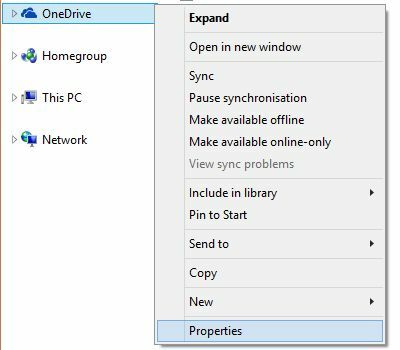
I Egenskaper fönster, växla till Plats fliken, välj Flytta… och välj önskad plats. Observera att bara innehållet i din gamla OneDrive-mapp flyttas, inte själva mappen. Så skapa en mapp som heter OneDrive om det är din önskade destination. Klicka sedan OK.
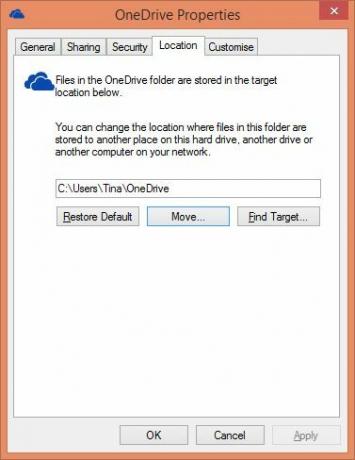
Bekräfta att du vill flytta alla filer som finns i den gamla OneDrive-mappen till den nya platsen.
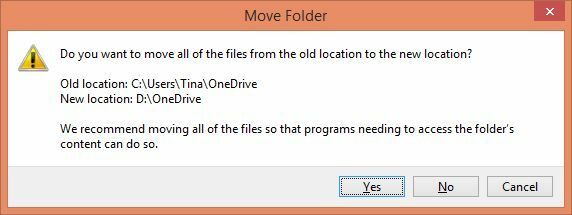
Efter flytten har du kontrollerat om alla filer säkert anlände till den nya platsen. Mappen ska se ut som den som visas nedan.

Nu kan du gå tillbaka till den gamla platsen och ta bort den nu tomma OneDrive-mappen.

Anpassa synkroniseringsinställningar
OneDrive går inte automatiskt synkronisera alla filer du lagrar i molnet Hur du håller dina filer synkroniserade med SkyDrive i Windows 8.1Att lagra data på distans och synkronisera dem över enheter har aldrig varit så enkelt, särskilt om du använder Windows 8,1. SkyDrive fick en betydande uppdatering, förbättrade sin integration med Windows och lägger till intressant nytt funktioner. Läs mer till din lokala enhet. Det du ser i din lokala OneDrive-mapp är ofta "smarta filer"; du kan också kalla dem "spöksfiler". De är smarta eftersom de sparar utrymme. I stället för att ta upp diskutrymme hela tiden laddas bara ned filer som du vill öppna från molnet. Nackdelen är att du inte har åtkomst till dessa filer när du är offline, till exempel när du reser.
Här är ett enkelt trick för att se till att viktiga filer alltid är tillgängliga för dig. Öppna mappen OneDrive på din dator, högerklicka på en mapp du behöver för att kunna komma åt när som helst och välj Gör tillgängligt offline. Det är allt.
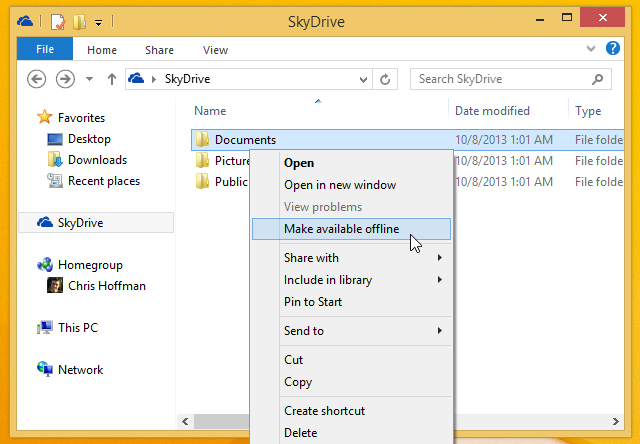
Om du behöver en kopia av alla dina filer på din lokala enhet, gå till OneDrive-appen, öppna högermenyn, gå till inställningardå alternativoch ställa in Få åtkomst till alla filer offline till På.
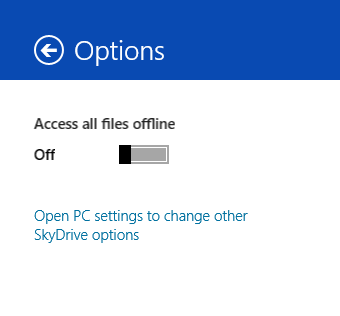
Slå på kamerabackup och tjäna 3 GB lagringsutrymme
OneDrive erbjuder en Camera Roll-funktion för säkerhetskopiering av bilder och videor till molnet. Söka efter Kamera rulle via Charms-fältet för att komma direkt till dess inställningar. Som standard är överföringar avstängda. Du kan välja att ladda upp foton i god kvalitet för att spara lagringsutrymme eller bästa kvalitet om du vill säkerhetskopiera dina foton. Att ladda upp videor till OneDrive är ett separat alternativ.
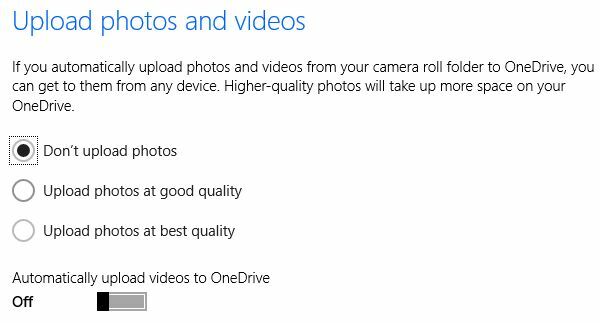
Observera att OneDrive hämtar bara bilder och videor från dina bilder och videobibliotek. Du kan flytta dessa mappar på samma sätt som du kan flytta OneDrive via File Explorer (se ovan).
OneDrive kan också säkerhetskopiera foton och videor från dina mobila enheter. Du kan till och med tjäna 3 GB gratis online-lagringsutrymme om du installerar en OneDrive-mobilapp (t.ex. för iOS, Android, eller Windows Phone 8) och aktivera funktionen för säkerhetskopiering av kameran.

Använd OneDrive som standard Spara på plats
Lyckades du ta extra lagringsutrymme när Microsoft officiellt bytte namn på SkyDrive till OneDrive? Om du fortfarande undrar vad du ska göra med det extra utrymmet, hur är det med att använda det som en backup-plats? Eller kanske du vill synkronisera alla dina filer på flera Windows 8-enheter? För att detta ska ske, vill du att Windows 8 ska spara alla filer till OneDrive per standard.
Att ställa in det här är lite tråkigt. Lyckligtvis har vår egen Chris Hoffman lagt fram processen med pekar allt på OneDrive i en artikel om HowToGeek.
Inaktivera OneDrive
Det finns en liten chans att du inte alls är nöjd med OneDrive. Du kanske är självhotande filer i molnet Vem behöver Dropbox och SkyDrive? Värd dina egna filer med FTPboxOm du hade en miljon dollar, skulle du hellre lagra den i ett värdeskåp i någons hus eller på din egen plats. Varför skulle du inte vilja kontrollera dina egna data som tillgångar? Läs mer . Eller kanske du bara har en enda Windows 8-maskin och inte känner dig bekväm med att lagra kopior av dina personliga filer i molnet. Allt du vill är att inaktivera OneDrive.
Även om OneDrive har blivit en integrerad del av Windows 8 kan den inaktiveras via Group Policy Editor. Det låter mer komplicerat än det är, men vi har förberett en steg-för-steg förklaring bara för att vara säker: Hur du inaktiverar OneDrive i Windows 8.1 Pro Hur du inaktiverar OneDrive med bara några få klickMicrosoft OneDrive är bakad i Windows 10 och det kan vara ett drag på dina systemresurser. Lyckligtvis är det lätt att inaktivera eller ta bort. Här är flera metoder för att ta bort OneDrive från din dator. Läs mer
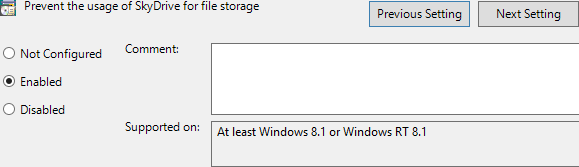
Om du inte kör Windows 8.1 Pro kan du prova REG-fil tillhandahålls av åtta forum.
Använder du OneDrive?
Vad tar du på OneDrive? Tycker du att det är väl integrerat, saknar funktioner, eller tycker du att det är för påträngande? Låt oss höra dina tankar i kommentarerna!
Tina har skrivit om konsumentteknik i över ett decennium. Hon har en doktorsexamen i naturvetenskap, en diplom från Tyskland och en civilingenjör från Sverige. Hennes analytiska bakgrund har hjälpt henne att utmärka sig som teknikjournalist på MakeUseOf, där hon nu hanterar sökordforskning och operation.


